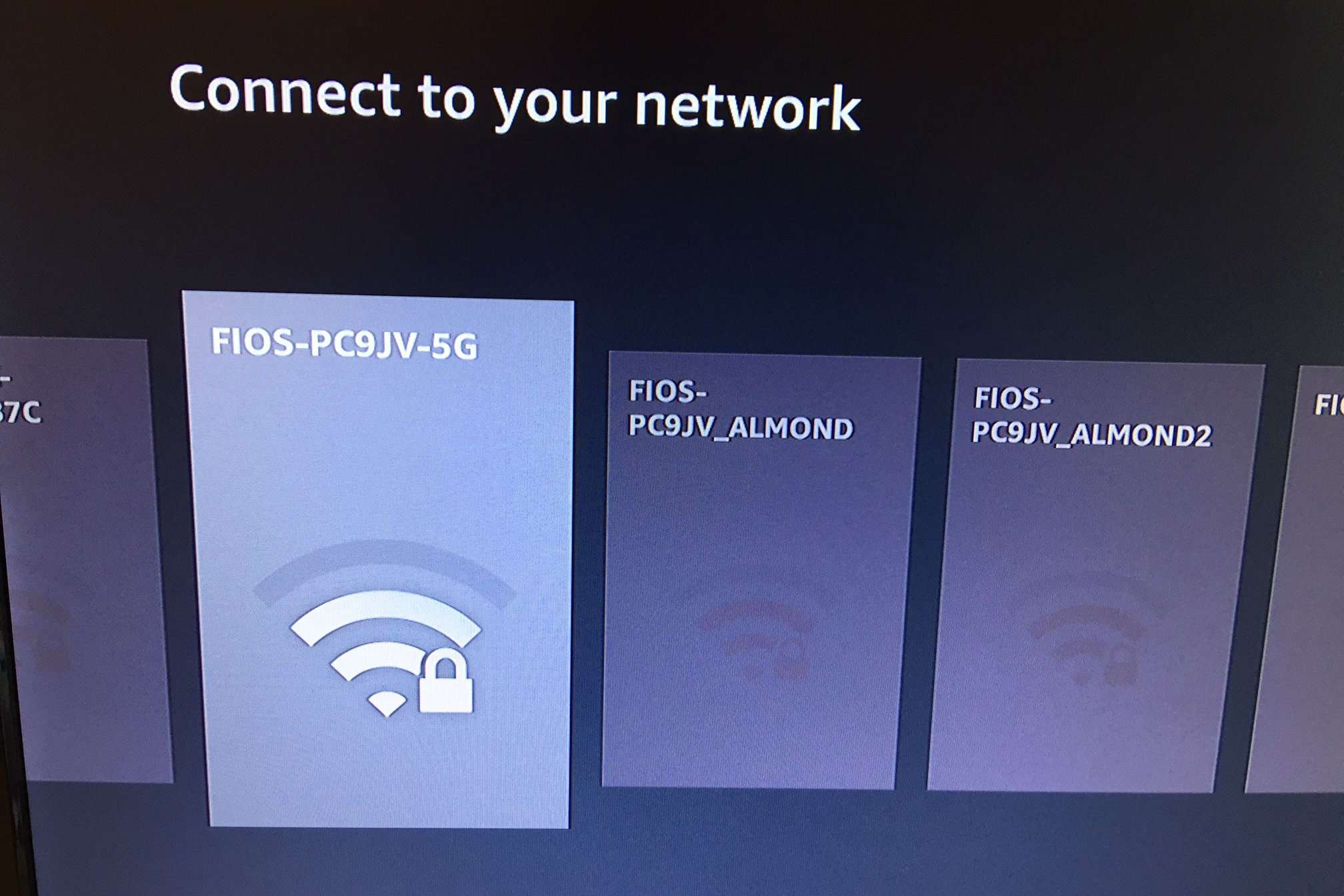Amazon bracht in oktober 2017 zijn nieuwste apparaat voor mediastreaming uit, de Amazon Fire TV met 4K Ultra HD. Er waren voorgangers van dit apparaat, waaronder twee eerdere generaties van zowel de Fire TV als de Amazon Fire Stick. Dit apparaat verbetert die op veel manieren, met name op het gebied van streaming videokwaliteit, aantal beschikbare apps en weergaveopties. Volg de onderstaande instructies om het in te stellen.
Sluit de Amazon Fire TV aan
- Steek de stroomadapter in een nabijgelegen stopcontact of stekkerdoos.
- Leid de USB-kabel achter je televisie en sluit de Fire TV aan op een beschikbare HDMI-poort erop.
- Zet je tv aan.
- Gebruik de Bronknop op de afstandsbediening van uw tv om bevind zich de HDMI-signaal voor de Fire TV.
Als alle HDMI-poorten van je televisie in gebruik zijn, verwijder dan een van je bestaande apparaten om ruimte te maken voor je nieuwe mediastreamer. Als je apparaten hebt die zowel USB- als HDMI-compatibel zijn, kunnen die naar een open USB-poort worden verplaatst. Als dat niet het geval is, werkt een USB-naar-HDMI-converter mogelijk voor dvd-spelers en soortgelijke apparaten. Sluit je Fire Stick rechtstreeks aan op je tv.
Verken de Amazon Fire TV-afstandsbedieningsopties
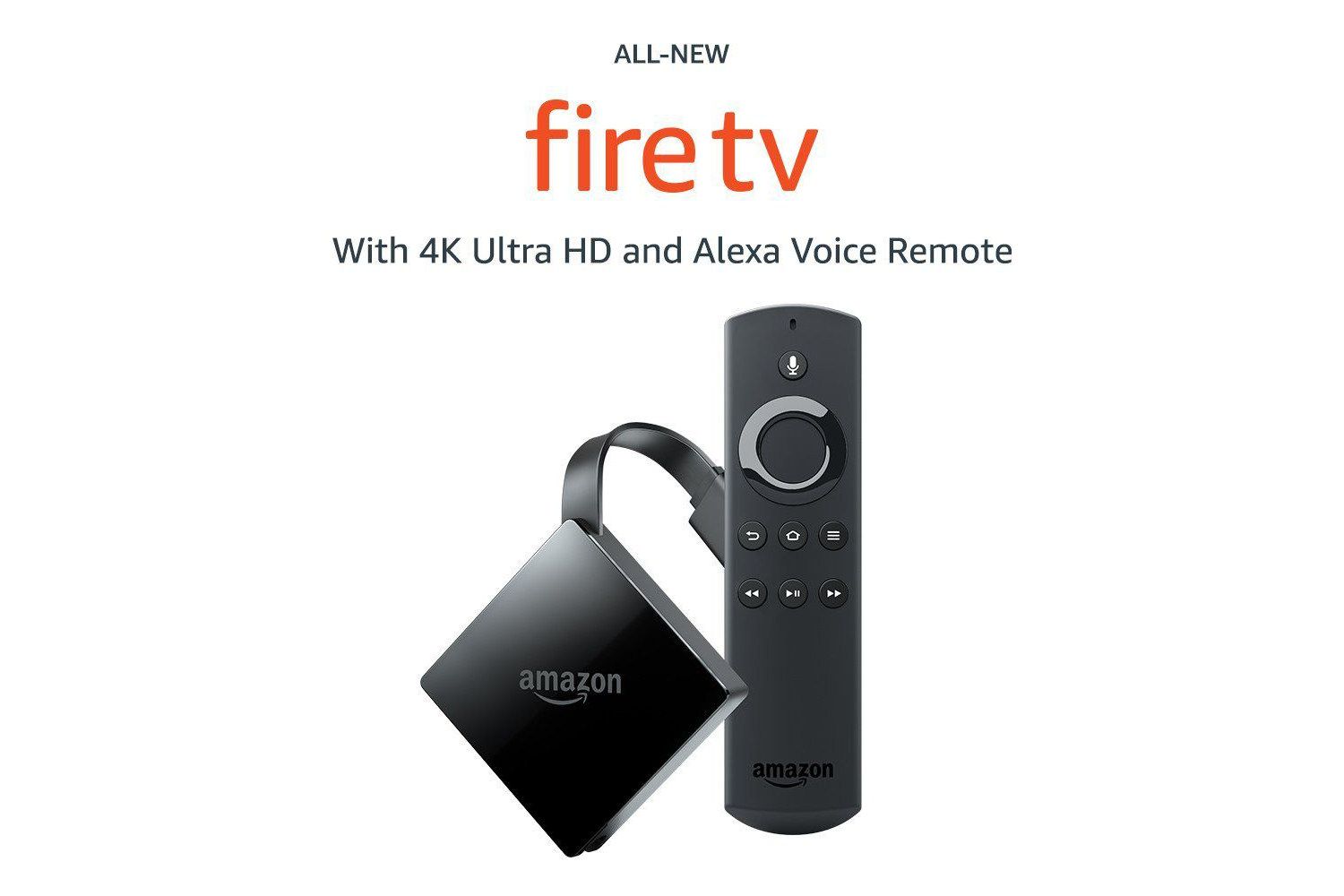
- Microfoonknop: tik hierop om Alexa op je tv in te schakelen. Geef een vocaal commando om aan te geven wat je wilt doen, bekijken of openen. Je zou bijvoorbeeld kunnen zeggen: “Laat me Prime Movies zien” of “Speel de game” Sonic de egel”.
- O-ring: plaats uw vinger op de buitenkant van de O-ring, boven, links, onder en rechts, en klik in de richting waarin u op het scherm wilt gaan. U ziet items gemarkeerd terwijl u zich verplaatst. Tik in de ring om de gemarkeerde selectie toe te passen. Dit kan onder andere een film starten die je hebt geselecteerd of een app openen waarnaar je hebt gebladerd.
- Terug knop: tik om naar het vorige scherm in de Fire TV-interface te gaan.
- Thuis knop: tik om naar de startpagina van de Fire TV te gaan, waar beschikbare media, apps, games, enzovoort worden weergegeven.
- Opties knop: tik op deze knop (die met drie lijnen) om toegang te krijgen tot opties die al dan niet beschikbaar zijn op basis van wat er momenteel is geselecteerd.
- Terugspoelen, afspelen en pauzeren: tik en tik of houd vast om door de momenteel afgespeelde media te bladeren. Houd er rekening mee dat dit mogelijk niet bij alle apps of bij alle videoservices werkt.
Je kunt de Fire TV ook bedienen met de Amazon Fire TV Remote-app. Zoek het op in de app store van je telefoon.
Amazon Fire TV instellen
- Druk desgevraagd op de afspeelknop op de Alexa Voice-afstandsbediening. Gebruik de afstandsbediening om de rest van de stappen hier te voltooien.
- Kies jouw taal.
- Selecteer uw Wi-Fi-netwerk; als er meer dan één bestaat, kiest u de snelste.
- Voer uw . in Wifi wachtwoord en klik op Verbinden.
- Wacht terwijl de software wordt bijgewerkt en de Fire TV-stick wordt geïnitialiseerd. Dit kan 3-5 minuten duren.
- Accepteer de wanneer daarom wordt gevraagd standaard registratie-informatie (of u kunt ervoor kiezen om een ander Amazon-account te gebruiken).
- Kies Ja om Amazon je wifi-wachtwoord te laten opslaan.
- Kies Ja of Nee om set omhoog ouderlijk toezicht. Als je Ja kiest, maak dan een pincode aan als daarom wordt gevraagd.
- Bekijk de introductie video-. Het is erg kort.
- Klik op Apps kiezen en selecteer de apps die u wilt gebruiken. Gebruik de Rechtsaf–geconfronteerd met pijl meer te zien. Als u klaar bent, klikt u op de knop Afspelen op de afstandsbediening.
- Klik Apps downloaden.
- Wacht terwijl Amazon het installatieproces voltooit.
Verken Amazon Fire TV 4K-instellingen
- Meldingsopties
- Netwerken en netwerkwachtwoorden
- Weergave- en geluidsvoorkeuren
- Apps die je bezit en apps die je kunt krijgen
- Controllers en Bluetooth-apparaten zoals toetsenborden voor afstandsbedieningen en gamecontrollers
- Alexa-voorkeuren en prestaties
- Algemene app-voorkeuren
- Toegangsrechten voor aangesloten apparaten
- Hulp en hulpvideo’s
Verken eerst Help. Je kunt video’s bekijken over bijna alles wat de Amazon TV-stick te bieden heeft, inclusief maar niet beperkt tot het instellen van Amazon Fire TV, het streamen van media, het beheren van de lijst met Fire TV-apps, het gebruik van de Amazon-app en het gebruik de Firestick-kanalen en meer.